Sådan spejles din Android til Windows 10 med Connect-appen
Mobil Microsoft Windows 10 Android / / March 17, 2020
Sidst opdateret den

Hvis du har brug for at spejle din Android til en Windows 10-pc med jubilæumsopdatering eller nyere, kan du gøre det ved hjælp af Connect-appen.
Der er flere måder at caste din Android-skærm til en stor skærm via Googles Chromecast eller andre set-top-enheder som Roku. Men hvad nu hvis du støder på en situation, hvor du har brug for at spejle din Android til en Windows 10-pc? Hvis du kører Windows 10 jubilæumsopdatering udgave eller nyere, kan du gøre det ved hjælp af den indbyggede Connect-app.
Der er et par ting at nævne ved dette, før vi starter. Begge enheder skal tilsluttes det samme netværk. Og mens Connect-appen er inkluderet i Windows 10, varierer dine resultater afhængigt af din mobile enhed og den version af Android, den kører. Connect-funktionen bruger Miracast-standarden.
Så for denne artikel bruger jeg HTC One M8 som følger med HTC Connect. Det understøtter Miracast såvel som flere andre streaming media standarder som DLNA og Bluetooth.
Spejle Android til Windows 10
- Tryk på Windows-tasten og type: forbinde og vælg det betroede Windows Store-appresultat fra toppen.
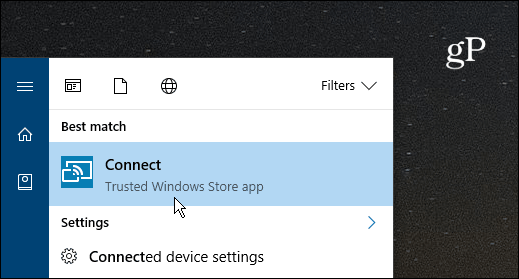
- Stryg ned med to fingre på din Android-telefon fra toppen af skærmen og vælg Cast-ikonet og vælg din pc. Bemærk, at det vil variere her mellem enheder. På nogle telefoner vil det være en knap mærket 'Cast'. Andre siger måske 'Screen Mirroring' eller i mit tilfælde - HTC Connect. Hvis du ikke kan se en rollebesætning eller spejleindstilling, skal du sandsynligvis redigere menuen med hurtigindstillinger og omarrangere ikonerne.
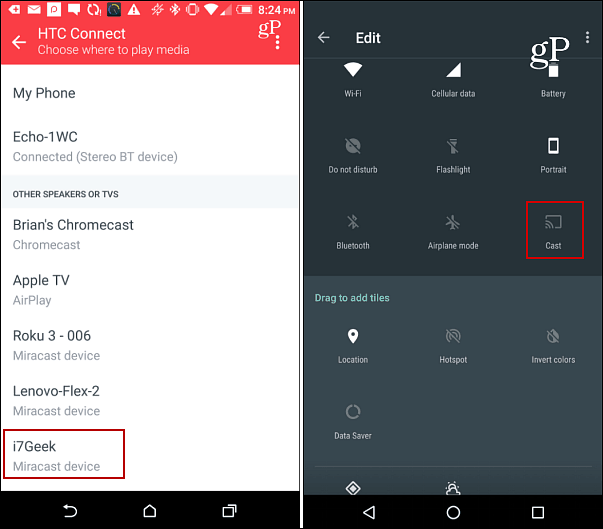
- Du kan se en forbindelsesmeddelelse på din smartphone og på din Windows 10 PC i Connect-vinduet.
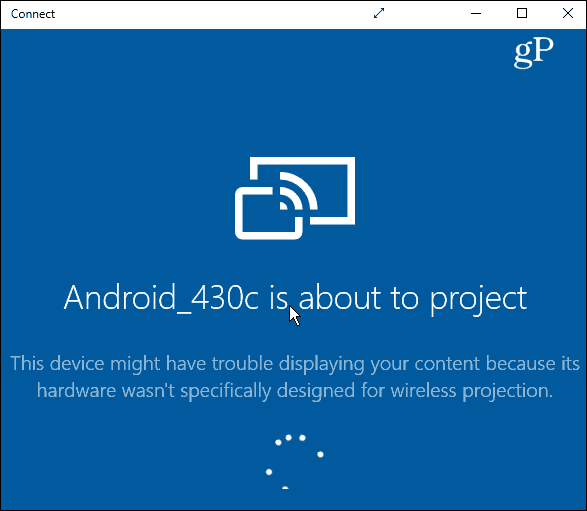
- Når forbindelsen er etableret (det skal kun tage et par sekunder), vil du nu se din Android-skærm vises i forbindelsesappen. Du kan holde det i vinduet tilstand vist nedenfor, eller sprænge det op ved at vælge pilikonet på titellinjen.

Det er værd at bemærke, at det viser din Android-skærm i portrættilstand og liggende, hvis du starter en app, der understøtter det som f.eks Netflix som du kan se i eksemplet nedenfor.
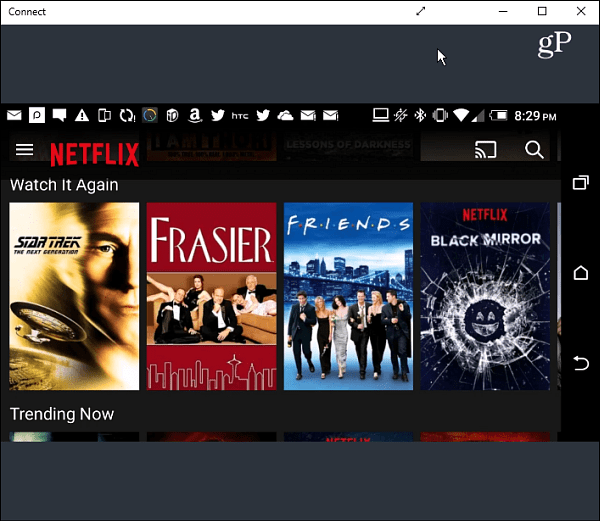
Selvom du sandsynligvis ikke vil bruge denne metode meget. Det vil være praktisk, hvis du har noget på din Android-telefon, som du imidlertid ønsker at vise til Windows 10 under en forretningspræsentation i en knivspids.
Hvad med dig? Har du brug for at bruge denne funktion eller fundet en god anvendelse til den? Efterlad en kommentar nedenfor og fortæl os om den.



